Chociaż istnieje więcej sposobów przechowywania filmów niż kiedykolwiek wcześniej, DVD wciąż jest tutaj. Według niedawnej ankiety, większość domów w Ameryce nadal posiada odtwarzacz DVD. Co więcej, jest to czwarte popularne urządzenie do oglądania filmów na PC, telefonie komórkowym i telewizji. Ponadto większość napędów ROM w komputerach ma możliwość nagrywania dysków DVD. Wydaje się, że wszystko czego potrzebujesz to dobro Konwerter MPEG na DVD oprogramowanie.
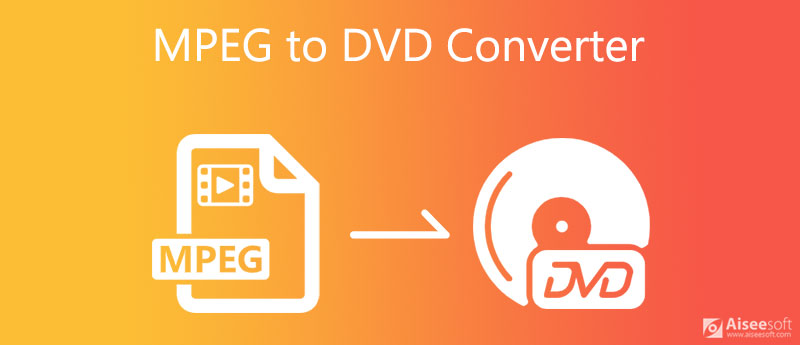
Nie można zaprzeczyć, że istnieją oceany programów do nagrywania MPEG na DVD. Jednak przeciętny człowiek nie jest w stanie wskazać najbardziej odpowiedniego narzędzia. Na szczęście, Kreator DVD Aiseesoft może zaspokoić prawie wszystkie Twoje potrzeby związane z konwersją MPEG na DVD.

Pliki do Pobrania
Aiseesoft DVD Creator — najlepszy konwerter MPEG na DVD
100% bezpieczeństwa. Bez reklam.
100% bezpieczeństwa. Bez reklam.
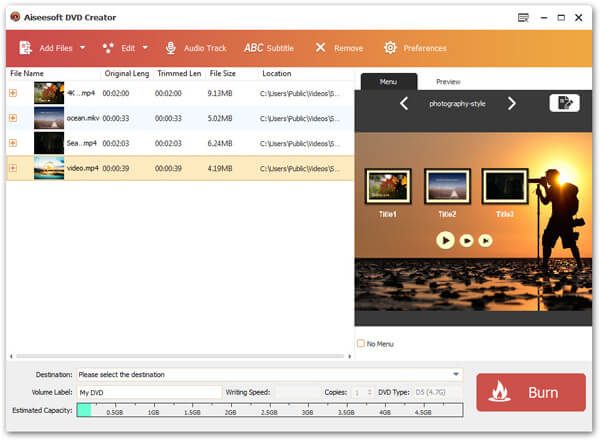
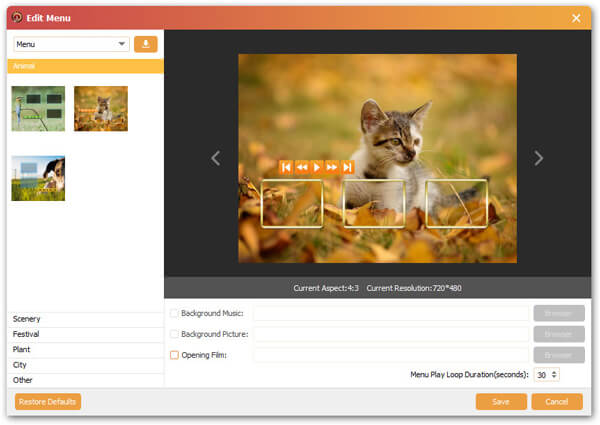
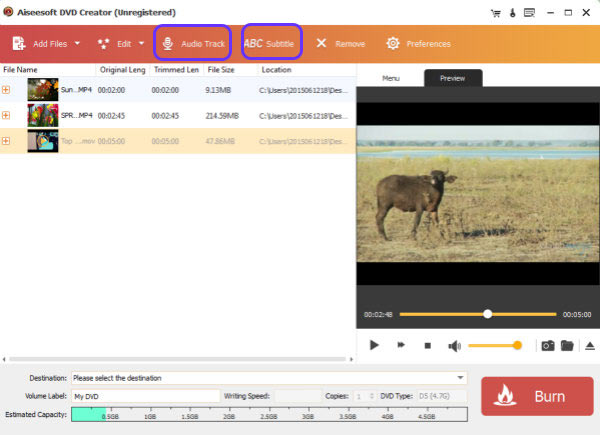
Oprócz nagrywania filmów MPEG na DVD, to oprogramowanie do nagrywania DVD obsługuje również nagrywanie innych plików wideo na DVD, takich jak AVI na DVD, MP4 na DVD i nie tylko.
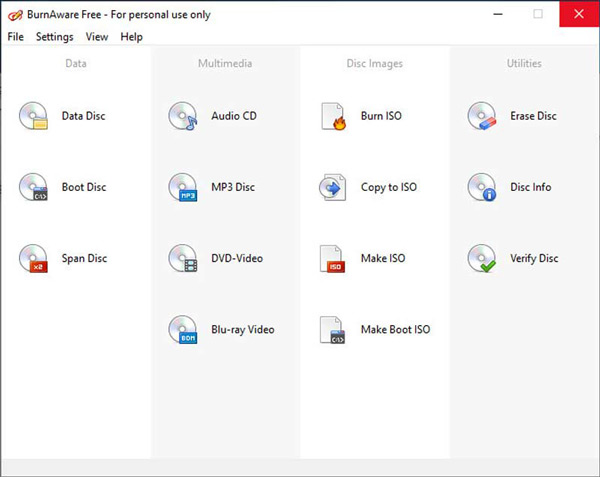
BurnAware to popularna nagrywarka MPEG na DVD dostępna w trzech wersjach: Free, Premier i Enterprise. Chociaż zaawansowane funkcje nie są dostępne w wersji bezpłatnej, może zaspokoić podstawowe potrzeby związane z konwersją wideo DVD.
ZALETY
Wady
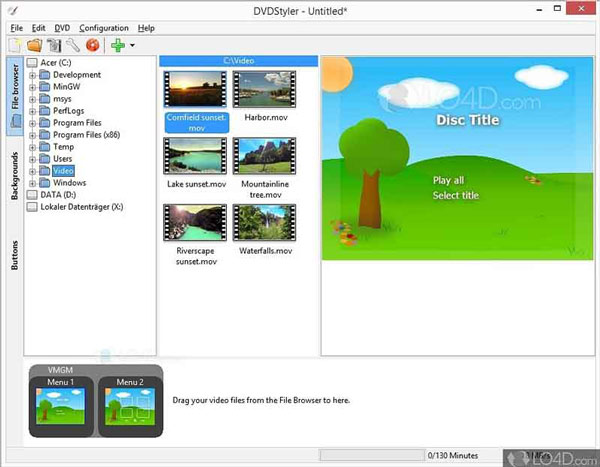
DVDStyler to konwerter MPEG na DVD o otwartym kodzie źródłowym, dzięki czemu każdy może korzystać z pełnej wersji bez płacenia ani grosza. W przeciwieństwie do BurnAware, ten darmowy program do tworzenia DVD pomaga tworzyć płyty z filmami za darmo.
ZALETY
Wady
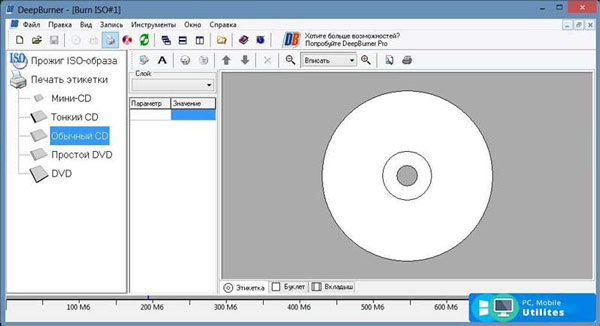
DeepBurner Free to konwerter MPEG na DVD dla użytkowników komputerów PC. Największą zaletą jest łatwość użycia, więc jest to dobry punkt wyjścia dla początkujących. Oprócz filmów DVD obsługuje również tworzenie DVD z danymi.
ZALETY
Wady
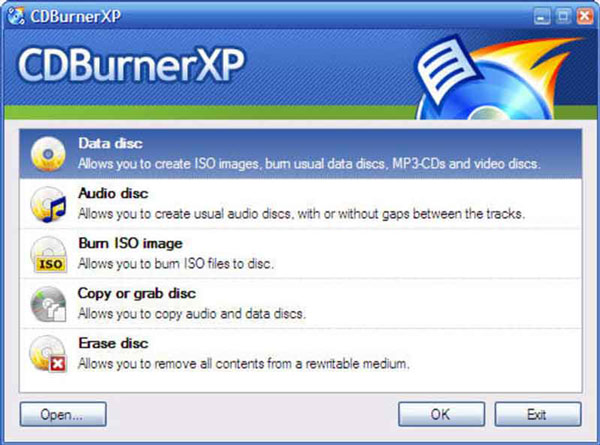
CDBurnerXP to kolejna nagrywarka MPEG na DVD o otwartym kodzie źródłowym. Pomaga zapisywać ulubione filmy w formacie MPEG lub innym na płytach DVD. Na forum jest zespół programistów zapewniający wsparcie. Co więcej, działa na wielu dyskach optycznych.
ZALETY
Wady
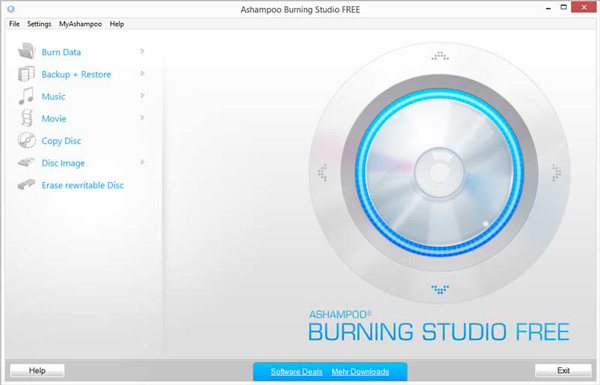
Jako wszechstronny konwerter MPEG na DVD, Ashampoo Burning Studio FREE to dobry sposób na tworzenie kopii zapasowych Twoich filmów na płytach DVD. Prosty interfejs sprawia, że potencjalnie mylące zadanie staje się proste.
ZALETY
Wady
Co oznacza MPEG?
MPEG, oznacza Moving Picture Experts Group, to format wideo skompresowany do MPEG-1 lub MPEG-2. Dlatego jest używany głównie do dystrybucji wideo online. MPEG może przechowywać dane wideo z dużą szybkością, ponieważ przechowuje tylko zmiany między każdą ramką.
Czy pliki MPEG można odtwarzać na odtwarzaczach DVD?
Odtwarzacze DVD mogą odtwarzać pliki wideo skompresowane przy użyciu MPEG-1 i MPEG-2. Jednak nie wszystkie odtwarzacze DVD mogą bezpośrednio odtwarzać pliki wideo. Najlepszym sposobem odtwarzania filmów na odtwarzaczu DVD jest nagranie ich na płyty.
Czy system Windows 10 nagrywa MPEG na DVD?
Tak, system Windows 10 ma wbudowaną funkcję nagrywania filmów, zdjęć, dokumentów i innych materiałów na DVD. Jest jednak w stanie tworzyć tylko dyski DVD z danymi, ale nie dyski z filmami. Jeśli chcesz grać w odtwarzaczu DVD, nadal potrzebujesz oprogramowania do nagrywania DVD innej firmy.
Wnioski
W tym artykule udostępniono najlepsze 6 najlepszych nagrywarek MPEG na DVD. Wszystkie mają możliwość zapisywania plików wideo MPEG na dyskach DVD w systemie Windows lub Mac. Możesz śledzić nasze informacje i podjąć najlepszą decyzję. Aiseesoft DVD Creator to najlepszy wybór do tworzenia filmów DVD. Jeśli masz inne pytania, zapisz je pod tym postem.
Konwerter MPEG
1.MPEG 2. Konwerter MPEG 3. MPEG do VOB 4. MPEG do SWF 5. MPEG do TS 6. MPEG do WMV 7. MPEG do AVI 8. MPEG na iPhone 9. MPEG na DVD 10. MPEG2 do MPEG4 11. MPEG4 do MPEG2 12. MPEG4 na DVD 13. MPEG 2 a MPEG4
Aiseesoft DVD Creator to profesjonalny program do tworzenia płyt DVD, który nagrywa wideo, audio i obrazy na dyski / foldery DVD i pliki ISO z bardzo wysoką jakością.
100% bezpieczeństwa. Bez reklam.
100% bezpieczeństwa. Bez reklam.